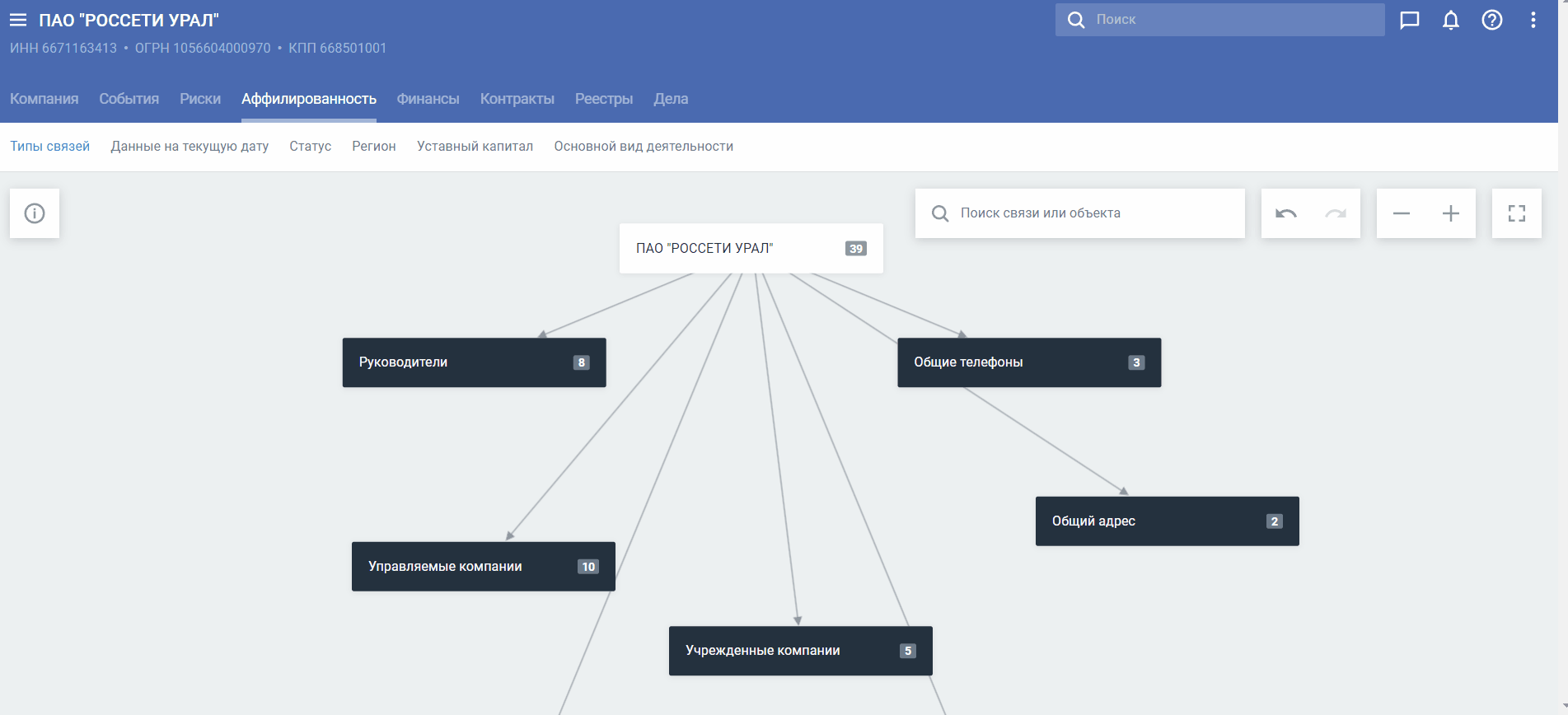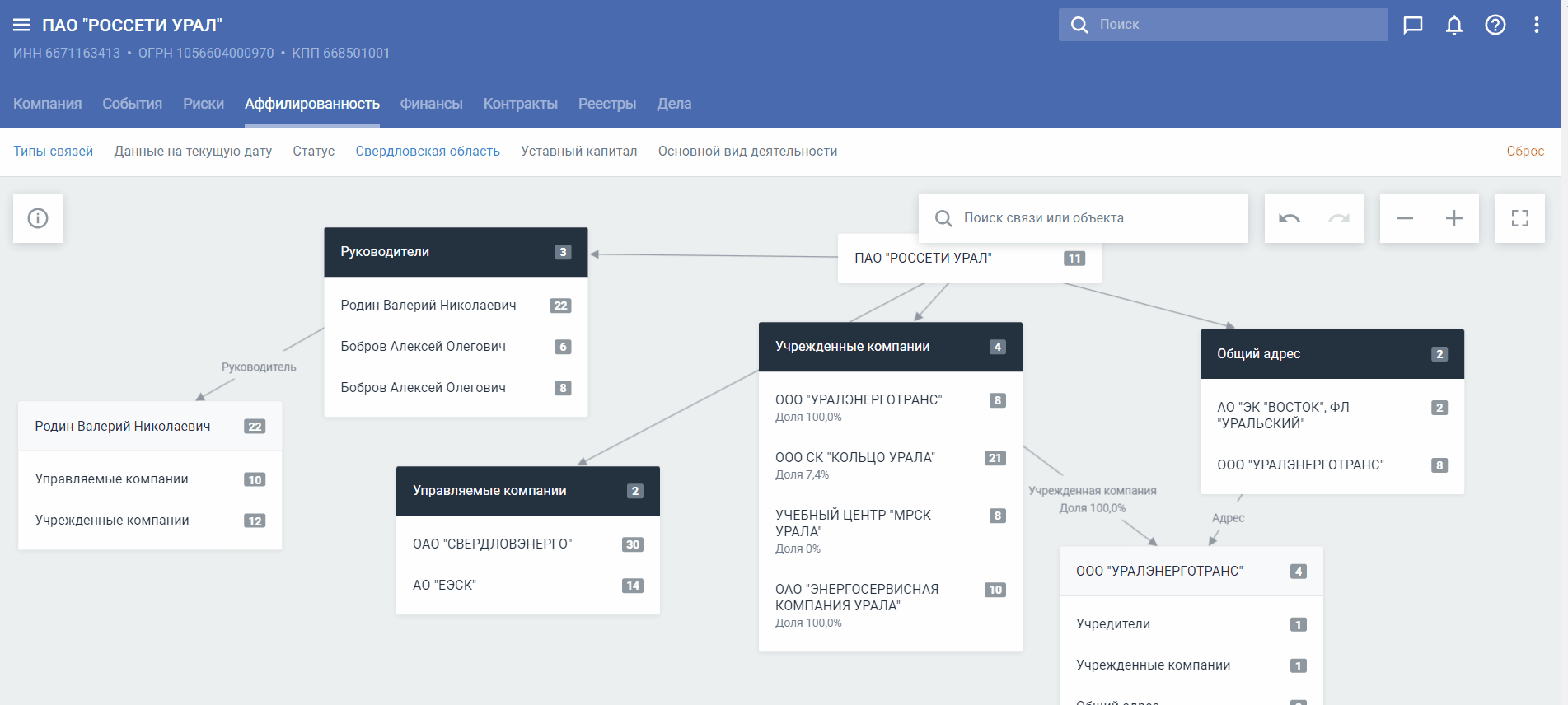Просмотр графа
В разделе Аффилированность вы можете посмотреть, как выбранная компания связана с другими организациями и персонами на текущий момент или на выбранную дату в прошлом.
По умолчанию выводится граф без привязки к региону, статусу компании, с любым уставным капиталом и всеми ОКВЭД по действующим руководителям, учредителям-физлицам и учредителям-юрлицам с долей от 0 до 100% для небольших графов. Для большого графа (больше 50 вершин) доля ограничивается от 10 до 100%. Сообщение выводится на желтой плашке.
Эти параметры легко поменять и настроить по вашему желанию. Сразу показывается только первый уровень связей.
- Откройте карточку компании.
- Перейдите в раздел Аффилированность. По умолчанию показывается только первый уровень связей.
- На линиях, соединяющих вершины, отображается подсказка с типом связи и долей.
- Разверните любую из вершин, чтобы развернуть или свернуть список.
- Наведите курсор на объект и нажмите на стрелочку, чтобы развернуть следующие связи.
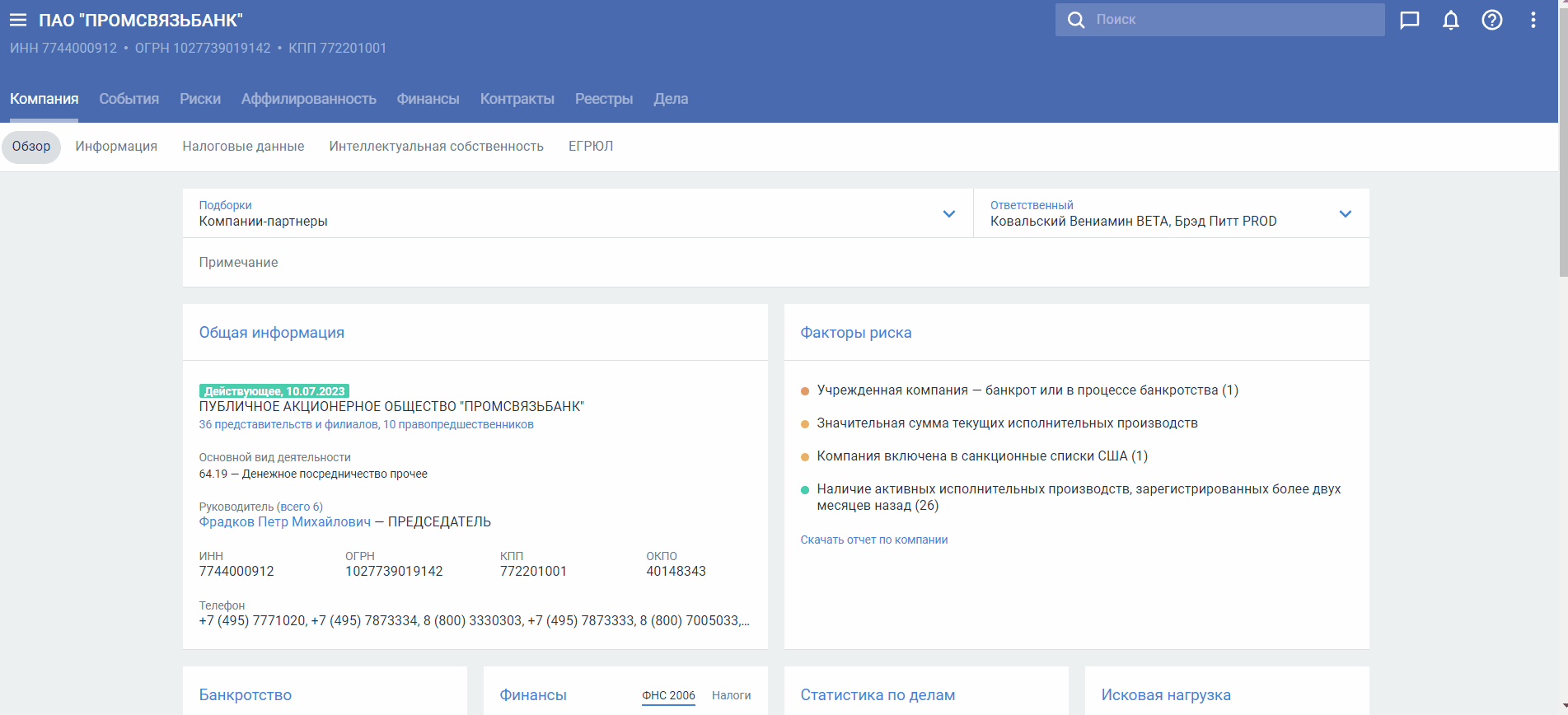
Работа с графами:
- Для просмотра схемы в полноэкранном режиме нажмите кнопку
 в правом верхнем углу графа. В данном режиме также доступны все фильтры.
в правом верхнем углу графа. В данном режиме также доступны все фильтры. - Чтобы изменить масштаб графа, используйте колесико мыши или кнопки
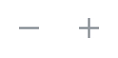 .
. - Для смещения графа перетаскивайте его, удерживая нажатой левую кнопку мыши.
- Аналогично можно перемещать по графу любые вершины.
Чтобы посмотреть информацию о юридическом или физическом лице, нажмите на него. Слева откроется панель с информацией, в которой можно нажать кнопку ︙ и выбрать пункт "Открыть карточку".
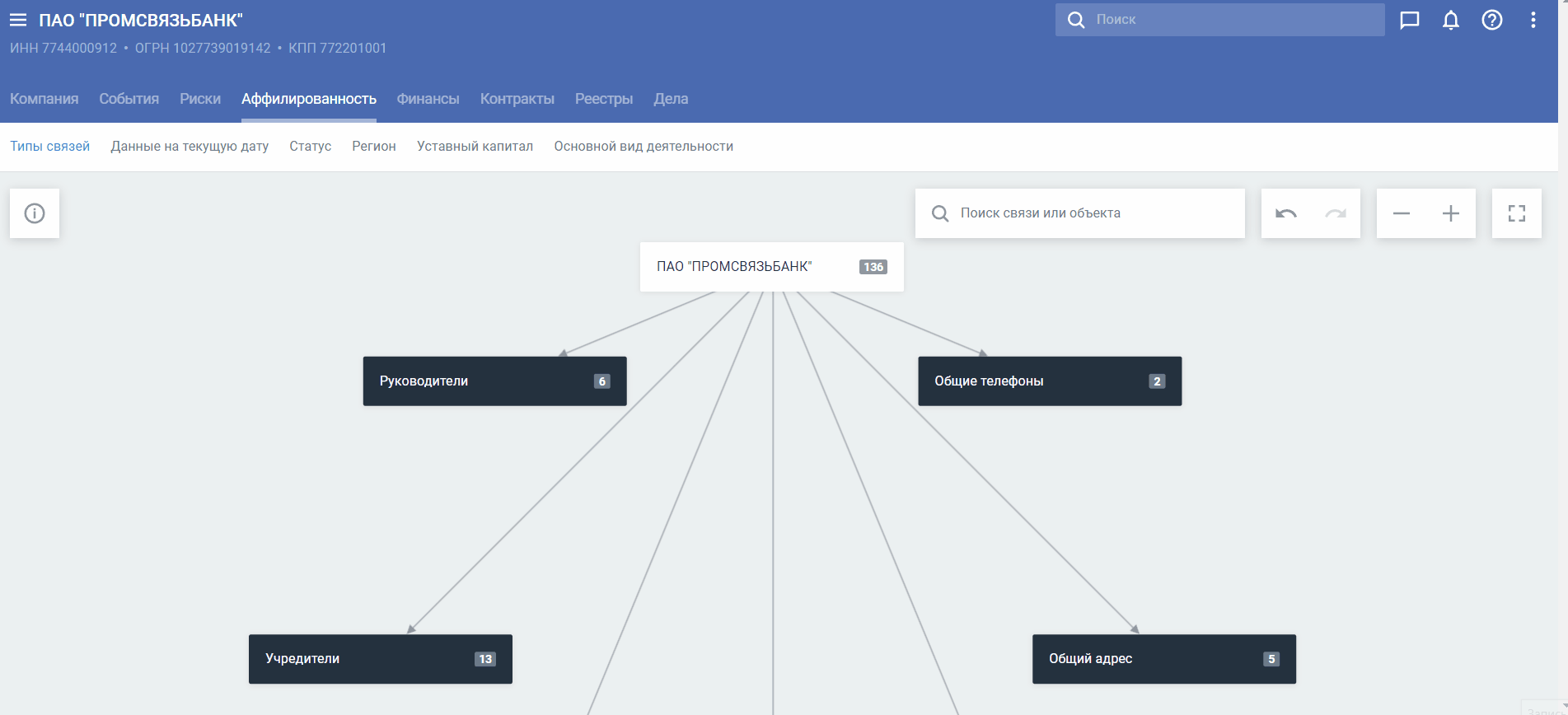
Если у выбранной компании много связей уже на первом уровне, есть несколько способов "облегчить" схему:
- В строке фильтров выберите функцию "Типы связей" и отметьте флагами, какие объекты отображать на графе.
- Воспользуйтесь фильтрами, чтобы отображались компании и персоны из конкретных регионов, определите интересующий размер уставного капитала, дату, выберите основной ОКВЭД или статус компании.
- Сверните все связи головной компании, нажав на нее правой кнопкой мыши, а затем выберите пункт "Развернуть связи". Можно развернуть отдельно руководителей или учредителей.
- Если вы выбрали учредителей, но на графе все равно показывается много связей, ограничьте их долей владения в фильтре "Связи".
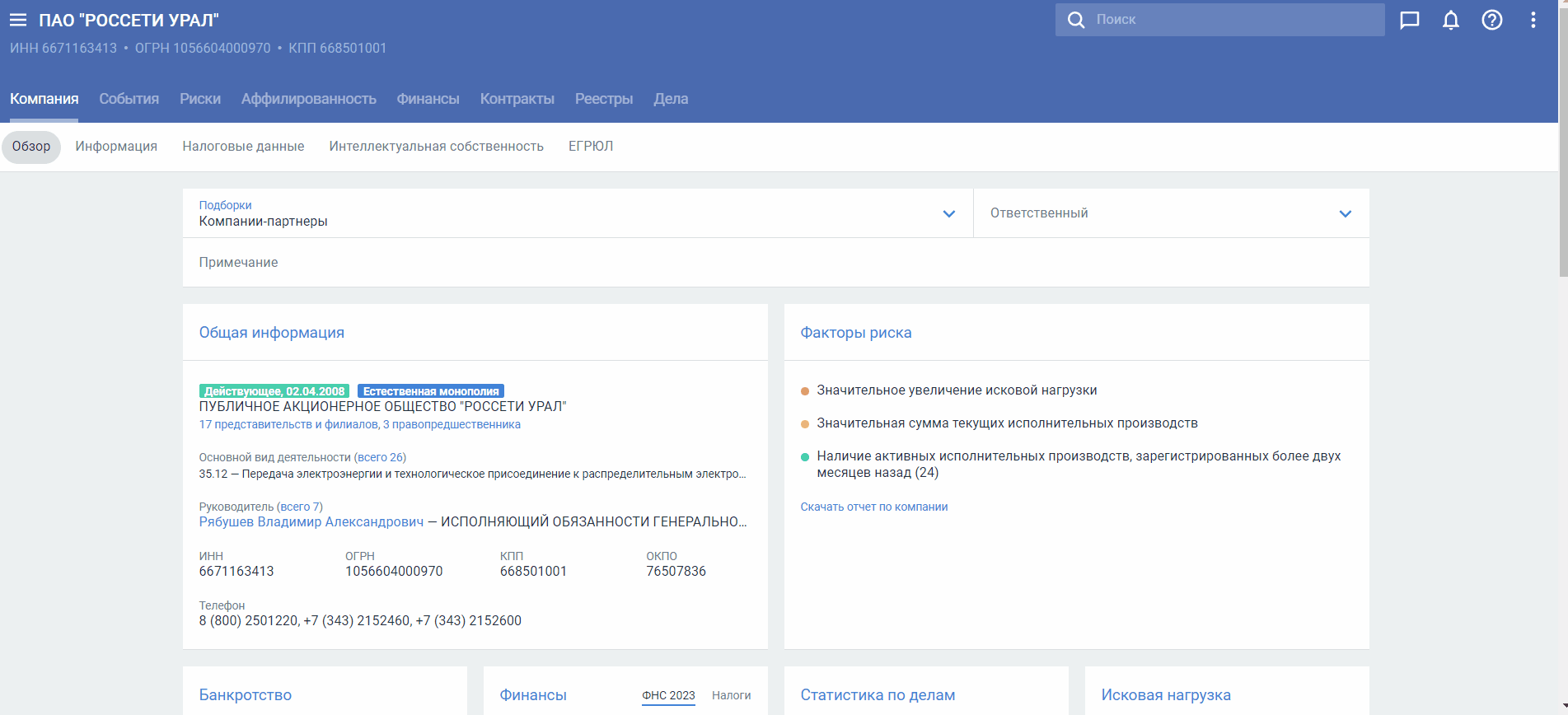
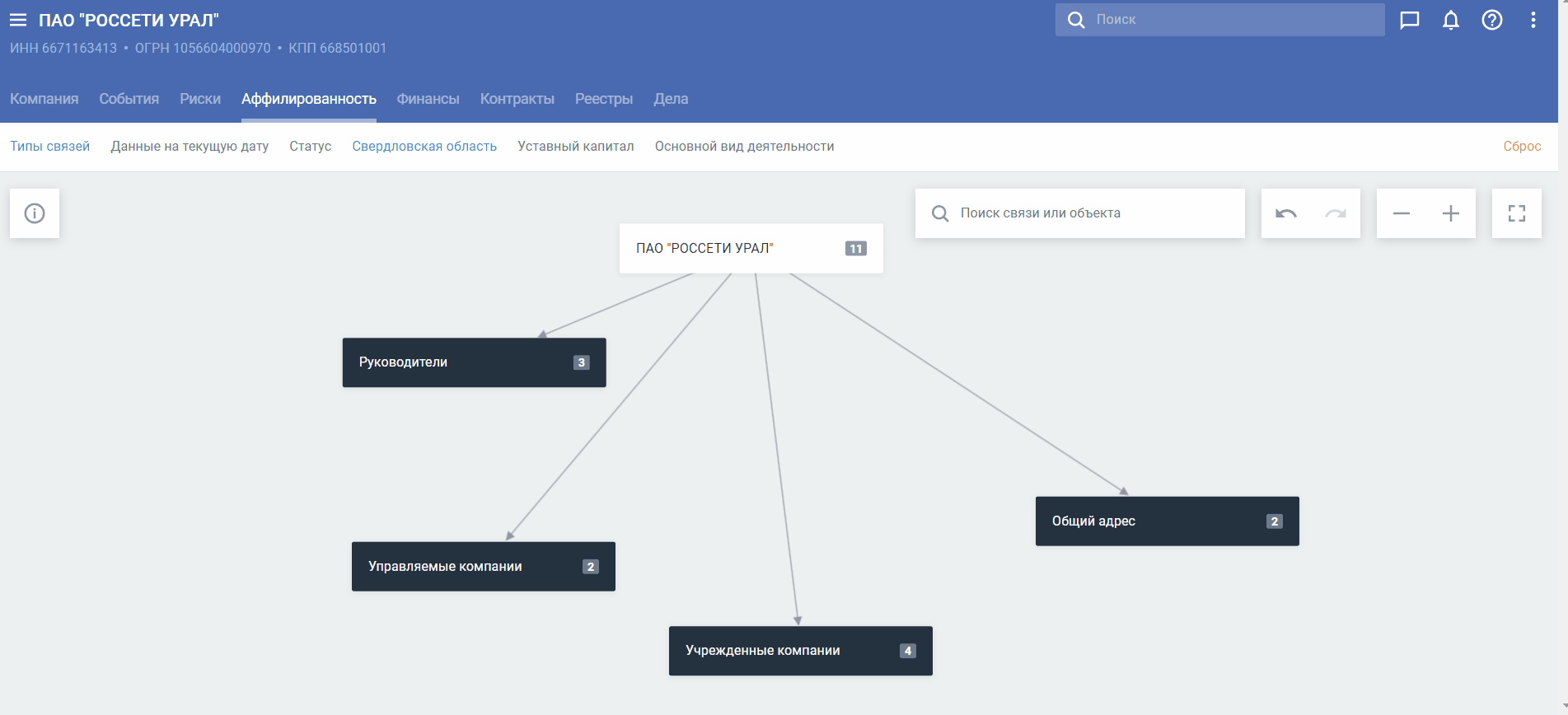
 рядом с её названием. Если других сохраненных схем нет, пункт "Открыть сохраненную схему" станет недоступным.
рядом с её названием. Если других сохраненных схем нет, пункт "Открыть сохраненную схему" станет недоступным.